 Phản hồi: Hi Locker: Màn hình khóa cá tính cho Android Phản hồi: Hi Locker: Màn hình khóa cá tính cho Android
Một ứng dụng khá là hay và em đang xài cái này :)

(->Kevin Đoàn<-)
Gmail: congtruc.no1@gmail.com
Facebook: Kevin Đoàn
|
|
Các thành viên đã Thank kevindoan0209 vì Bài viết có ích:
|
|
|
|
16/06/2015 14:06 #
3
|
|
|
phamdtu81
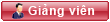
Cấp độ:
9 - Kỹ năng:
2
Kinh nghiệm:
7/90
(8%)
Kĩ năng:
7/20
(35%)
|
|
Ngày gia nhập:
27/09/2013
Bài gởi:
367
Được cảm ơn:
17
|
|
 Phản hồi: Hi Locker: Màn hình khóa cá tính cho Android Phản hồi: Hi Locker: Màn hình khóa cá tính cho Android
Cách kết nối điện thoại Android với Mac OS X
Cách kết nối Android với Mac OS X
Bước 1: Tải về và cài đặt các công cụ File Transfer Android trên MAC
Bước 2: Sau khi cài đặt, chạy công cụ File Transfer Android.
Bước 3: Kích hoạt tính năng USB gỡ lỗi trên điện thoại thông minh Android và làm cho điện thoại của bạn không bị khóa. (Settings > Developer Options > USB Debugging).
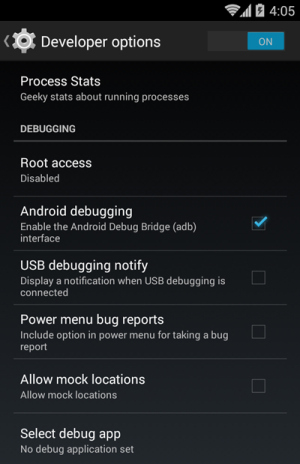
Bước 4: Cuối cùng kết nối điện thoại thông minh Android của bạn với máy Mac của bạn thông qua năm cáp USB.
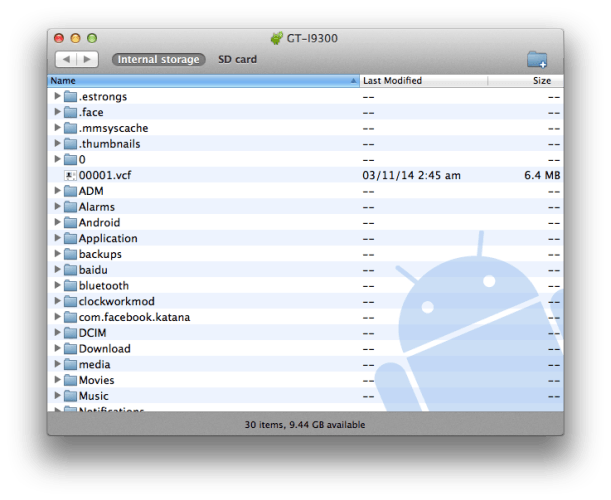
Khi đó, các công cụ File Transfer Android sẽ hiển thị cho bạn những nội dung trên điện thoại Android của bạn. Và bạn chỉ đơn giản là kéo và thả các tập tin cần sao chép hoặclưu trữ vào máy Mac của bạn.
Bài Viết
|
|
|
|
|
Các thành viên đã Thank phamdtu81 vì Bài viết có ích:
|
|
|
|
18/08/2015 16:08 #
4
|
|
|
phamdtu81
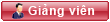
Cấp độ:
9 - Kỹ năng:
2
Kinh nghiệm:
7/90
(8%)
Kĩ năng:
7/20
(35%)
|
|
Ngày gia nhập:
27/09/2013
Bài gởi:
367
Được cảm ơn:
17
|
|
 Phản hồi: Hi Locker: Màn hình khóa cá tính cho Android Phản hồi: Hi Locker: Màn hình khóa cá tính cho Android
Cách trộn thư trong word 2007 word 1010 và word 2013
Để chuẩn bị trộn thư trong word hay trộn văn bản bất kỳ nào trong word bạn cần chuẩn bị nguyên vật liệu là văn bản gốc cần trộn và văn bản chứa dữ liệu cần trộn vào văn bản gốc trong word.
Bước 1: Trên thanh menu trên cùng trong word bạn tìm tới mục MAILINGS tại nhóm chức năng Start Mail Merge chọn tiếp Start Mail Merge để bắt đầu thao tác trộn thư trong word 2013 như mình thao tác.
Bước 2: Khi click mục Start Mail Merge sẽ có list hiện ra với nhiều tùy chọn trộn văn bản trong word nhưng bạn chỉ cần quan tâm tới chức năng Step-by-Step Mail Merge Wizardđể trộn thư trong word theo hướng dẫn mặc định.

Bước 3: Tới bước này để tiếp tục thao tác trộn thư trong word 2013 bạn tiến hành chọnLetters và nhấn Next để chuyển qua bước tiếp theo khi trộn văn bản trong word này.

Bước 4: Với bước 4 này windows đưa ra câu hỏi How do you want to set up your letters. Với bước 4 này bạn chọn Use the current document để sử dụng tùy chọn file chứa dữ liệu cần merge trong vào file word gốc từ file word khác như đã nói ở phần đầu khi trộn thư trong word 2007 word 2010 hoặc 2013. Khi chọn được rồi tiếp tục Next để qua bước tiếp theo.

Bước 5: Khi được chuyển qua bước 5 trong thao tác trộn thư trong word bạn tiếp tục chọn mục Use an existing list để dùng danh sách dữ liệu cần trộn thư trong word đã chuẩn bị sẵn. Sau khi chọn được mục đó rồi tiếp tục Browse rồi chọn đường dẫn tới file dữ liệu đã chuẩn bị sẵn để trộn văn bản trong word và nhấn Open để chọn nó.

Bước 6: Sau khi Open file dữ liệu để trộn đó rồi thì tiếp tục bạn chọn dữ liệu cần trộn vào văn bản. Với bước này bạn có thể chọn hoặc bỏ chọn một vài dòng hoặc có thể chèn tất cả các dòng bằng thao tác chọn tất cả. Khi chọn được thông tin cần để trộn thư trong word rồi tiếp tục nhấn Ok để hoàn tất thao tác và nhấn Next.

Bước 7: Bước này giúp bạn chọn vị trí và dữ liệu cần trộn vào trong văn bản. Để thực hiện thao tác này bạn đặt con trỏ tại vị trí cần hiển thị dữ liệu cần trộn và chọn More Items… Khi đó xuất hiện cửa sổ Insert Merge Field, bạn chọn đúng trường dữ liệu cần chèn và nhấn Insert để tiến hành chèn. Nếu trong file dữ liệu có nhiều trường thông tin cần chèn thì cứ lặp lại thao tác tương tự.

Bước 8: Cuối cùng khi thực hiện xong toàn bộ nội dung trộn thư trong word rồi thì tiến hành chọn Next: Complete the Merge
Sau khi hoàn tất các thao tác trộn thư trong word ở trên rồi bạn có thể nhấn vào Edit individual letters… để xem toàn bộ danh sách sau khi trộn với nhiều tùy chọn khác nhau như All, Current Record hoặc From … To…

Cuối cùng thì bạn có thể lưu lại file word đã được trộn và để phục vụ cho nhu cầu sau này như in ấn chẳng hạn.
Bài viết

|
|
|
|
|
Các thành viên đã Thank phamdtu81 vì Bài viết có ích:
|
|
|
|
17/09/2015 14:09 #
5
|
|
|
phamdtu81
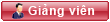
Cấp độ:
9 - Kỹ năng:
2
Kinh nghiệm:
7/90
(8%)
Kĩ năng:
7/20
(35%)
|
|
Ngày gia nhập:
27/09/2013
Bài gởi:
367
Được cảm ơn:
17
|
|
 Phản hồi: Hi Locker: Màn hình khóa cá tính cho Android Phản hồi: Hi Locker: Màn hình khóa cá tính cho Android
Cách chặn quảng cáo trên điện thoại Android
Bước 1: Trước tiên, bạn cần cài đặt trình duyệt Adblock trên Android
Hoặc bạn có thể tìm tên Adblock Browser trên công cụ tìm kiếm Google Play Store.
Bước 2: Khi đã cài đặt thành công, hãy mở trình duyệt Adblock vừa cài đặt và truy cập đến bất kì website nào bạn muốn. Mặc định, Adblock Browser sẽ loại bỏ các quảng cáo khỏi website.
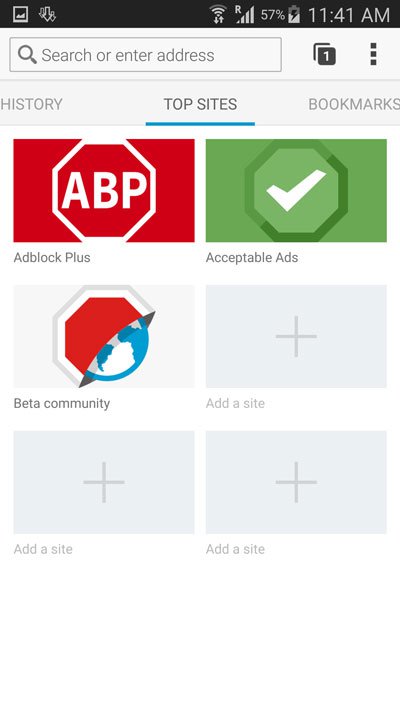
Nếu như bạn muốn cho phép quản cáo hiện ở một website nhất định, bạn có thể chọn vào biểu tượng cài đặt (ba gạch ngang) ở trên bên phải để hiện các tùy chọn. Và hãy bỏ dấu check tại ô Block Ads on this site để hiển thị các quảng cáo của Website này.
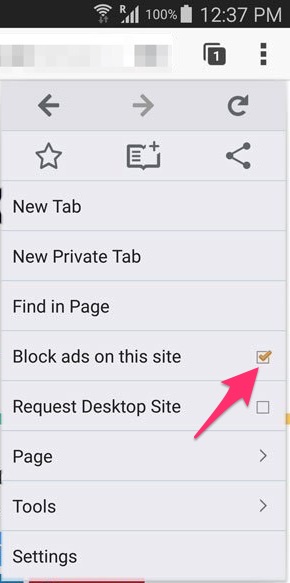
Lời kết
Cuối cùng, bạn nên cân nhắc một điều rằng nếu chặn quảng cáo thì doanh thu của Website đó sẽ bị giảm và có thể nó ảnh hưởng đến sự duy trì website. Chính vì vậy, bạn cần cần cân nhắc và hãy chặn các website nào thực sự gây đến sự khó chịu đến bạn.
Bài viết
|
|
|
|
|
Các thành viên đã Thank phamdtu81 vì Bài viết có ích:
|
|
|
|
16/10/2015 14:10 #
6
|
|
|
phamdtu81
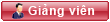
Cấp độ:
9 - Kỹ năng:
2
Kinh nghiệm:
7/90
(8%)
Kĩ năng:
7/20
(35%)
|
|
Ngày gia nhập:
27/09/2013
Bài gởi:
367
Được cảm ơn:
17
|
|
 Phản hồi: Hi Locker: Màn hình khóa cá tính cho Android Phản hồi: Hi Locker: Màn hình khóa cá tính cho Android
Cách chia sẻ dữ liệu giữa WP, Android, iOS và Windows
Cách sử dụng ShareIt để truyền tải tập tin giữa Android và máy tính hoặc Laptop

Việc sử dụng ShareIt khá đơn giản, bạn chỉ cần cài đặt ứng dụng này trên các thiết bị mà bạn cần truyền tải.
Bạn có thể và cài đặt ShareIt trên các thiết bị sử dụng các hệ điều hành phổ biến dưới đây.
-
Tải ứng dụng Shareit cho Windows
-
Tải ứng dụng Shareit cho Android
-
Tải ứng dụng Shareit cho iOS
-
Tải ứng dụng Shareit cho Windows Phone
Sau khi đã tải và cài đặt ShareIt cho các thiết bị cần truyền tải. Bạn có thể tham khảo cách thực hiện dưới đây.
Bước 1: Khởi động ứng dụng ShareIt trên máy tính của bạn và bấm vào Receive (Nhận).
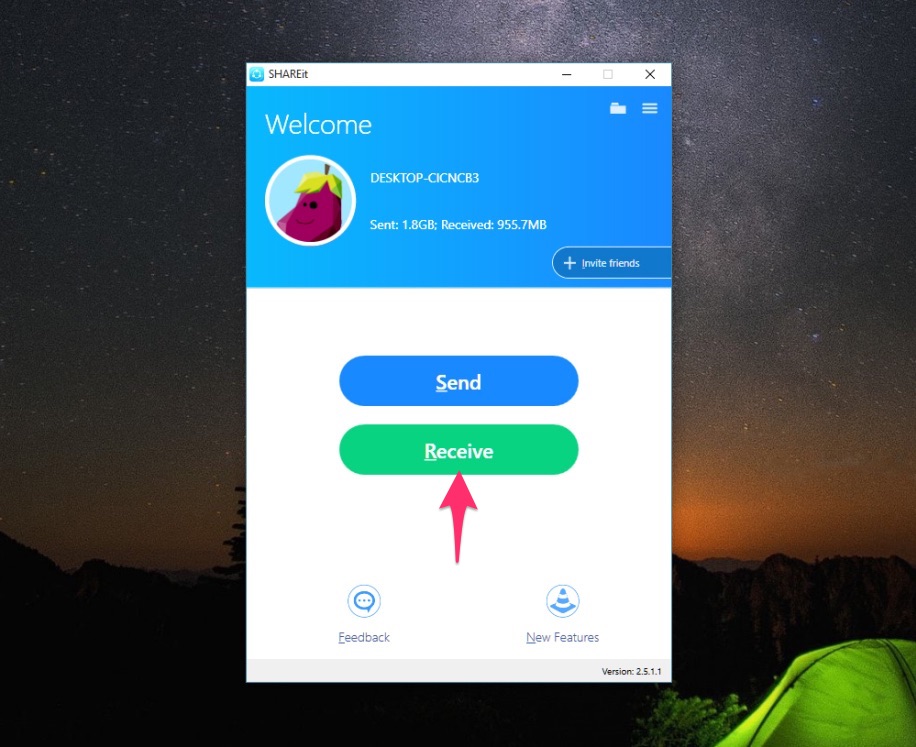
Bước 2: Click vào Friends cannot find you (Không thể tìm thấy bạn bè).
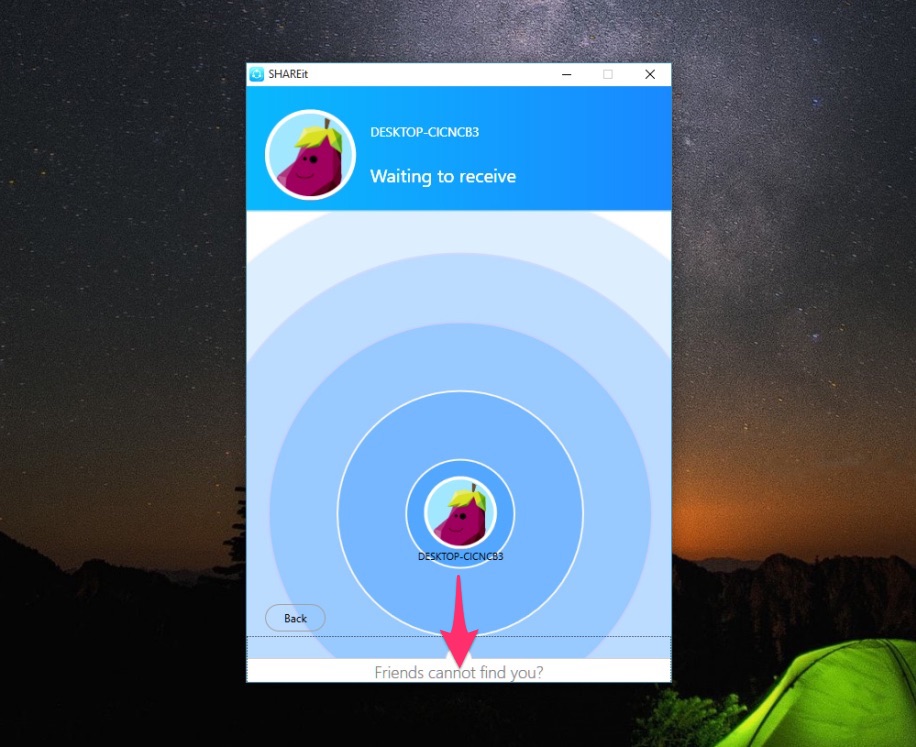
Bước 3: Click vào Switch to the LAN mode (Chuyển sang chế độ LAN).
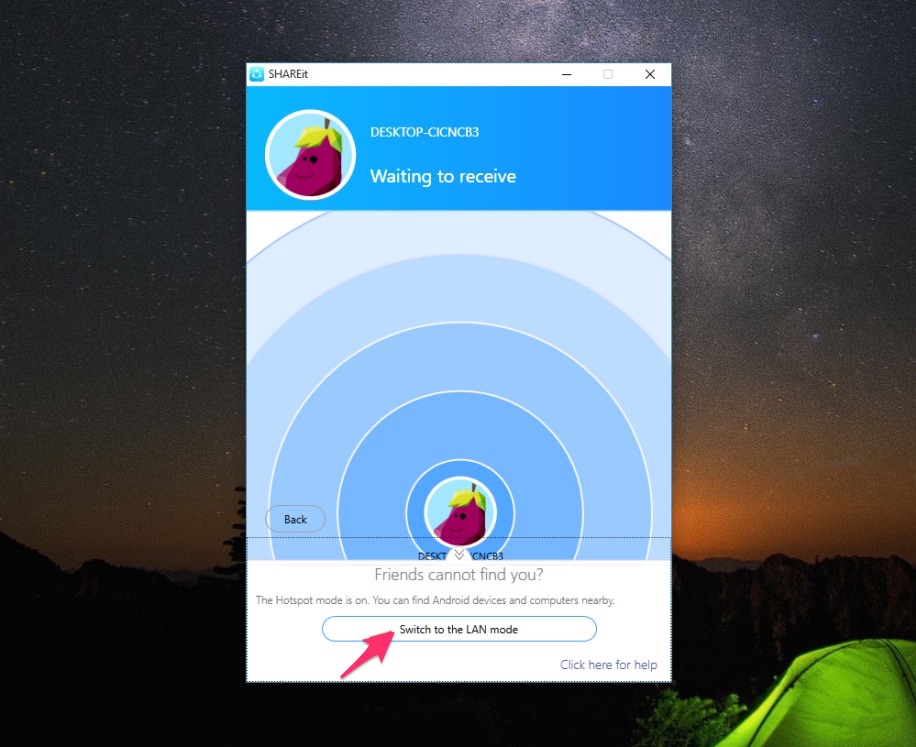
Bước 4: Mở ứng dụng ShareIt trên thiết bị Android của bạn và bấm vào Send.
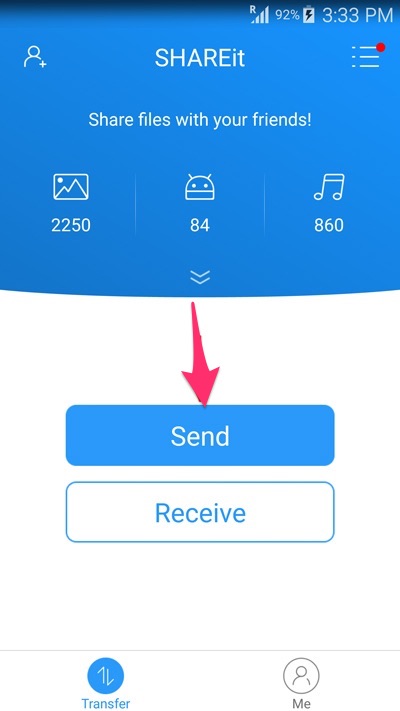
Bước 5: Bấm vào các tập tin để chọn chúng và một khi bạn đã chọn tất cả các file cần gửi thì hãy chọn vào nútSend.
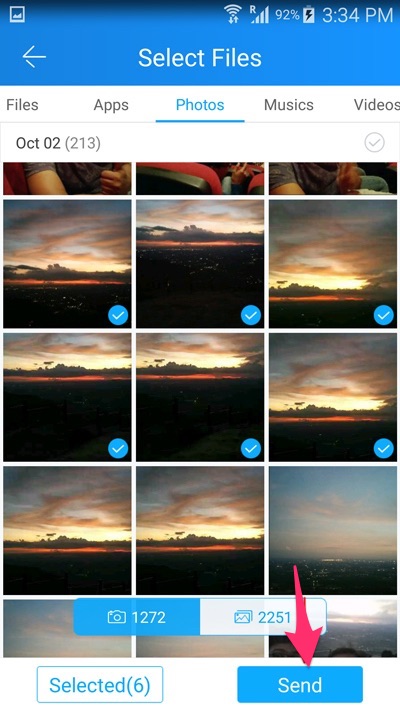
Bước 6: Trên giao diện tiếp theo, hãy nhấp vào Biểu tượng của máy tính của bạn để gửi các tập tin được chọn sang máy tính máy tính của bạn.
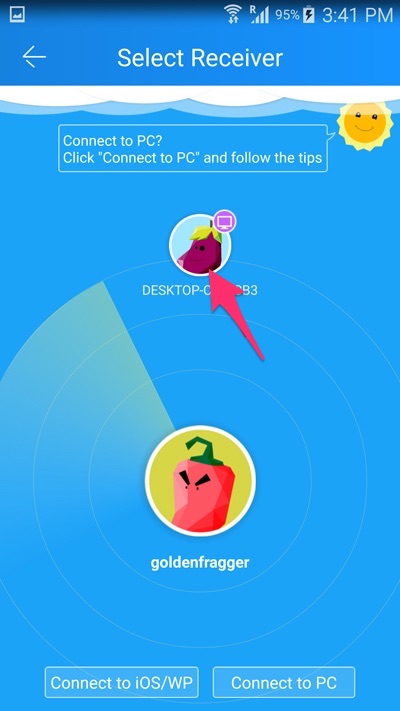
Nhấn nút Send Files
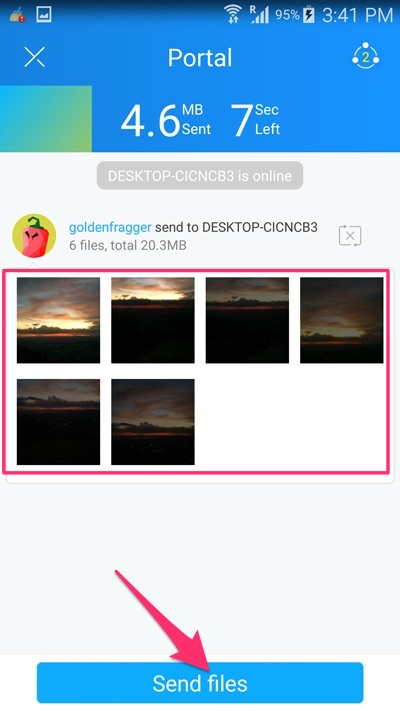
Giao diện sau khi quá trình truyền tải dữ liệu hoàn tất.
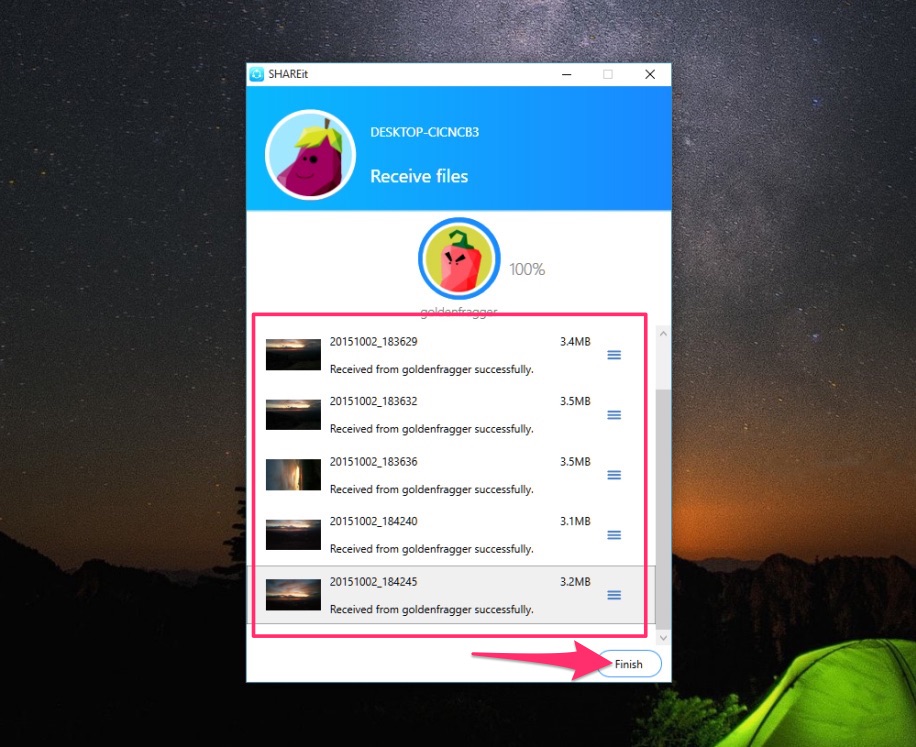
Nếu mọi thứ diễn ra tốt đẹp, các tập tin sẽ được bắt đầu ngay lập tức như trong hình bên dưới. Các tập tin phải được lưu trữ trong thư mục ShareIt nằm dưới thư mục Downloads trong Windows.
Bài viết

|
|
|
|
|
Các thành viên đã Thank phamdtu81 vì Bài viết có ích:
|
|
|
|
16/11/2015 14:11 #
7
|
|
|
phamdtu81
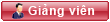
Cấp độ:
9 - Kỹ năng:
2
Kinh nghiệm:
7/90
(8%)
Kĩ năng:
7/20
(35%)
|
|
Ngày gia nhập:
27/09/2013
Bài gởi:
367
Được cảm ơn:
17
|
|
 Phản hồi: Hi Locker: Màn hình khóa cá tính cho Android Phản hồi: Hi Locker: Màn hình khóa cá tính cho Android
Adblock Browser: Duyệt web an toàn, không quảng cáo
Trình duyệt Adblock Browser tích hợp sẵn thành phần Adblock Plus có khả năng chặn mọi loại quảng cáo, mã độc trên web, giúp tiết kiệm lưu lượng mạng khi dùng 3G đồng thời tải trang nhanh hơn
Adblock Browser được phát triển dựa trên nền tảng Firefox nên giao diện và cách sử dụng trình duyệt này hoàn toàn tương tự Firefox. Chế độ chặn quảng cáo được bật mặc định nên bạn không cần phải cấu hình gì thêm.
Để tùy chỉnh các thiết lập chặn quảng cáo, bạn vào Settings (nhấn phímMenu)> chọn Ad blocking. Trên hộp thoại xuất hiện, bạn truy cập mụcMore blocking options sẽ thấy có các tùy chọn: Disable tracking (ngăn chặn hành vi theo dõi người dùng nhằm mục đích quảng cáo), Disable malware domains (chặn tên miền chứa mã độc), Disable social media buttons (vô hiệu các nút chia sẻ, auto like nhúng trên web), Disable anti-ad blocking messages (vô hiệu hóa các thông điệp quảng cáo).
Bài Viết
|
|
|
|
|
Các thành viên đã Thank phamdtu81 vì Bài viết có ích:
|
|
|
|
16/12/2015 09:12 #
8
|
|
|
phamdtu81
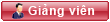
Cấp độ:
9 - Kỹ năng:
2
Kinh nghiệm:
7/90
(8%)
Kĩ năng:
7/20
(35%)
|
|
Ngày gia nhập:
27/09/2013
Bài gởi:
367
Được cảm ơn:
17
|
|
 Phản hồi: Hi Locker: Màn hình khóa cá tính cho Android Phản hồi: Hi Locker: Màn hình khóa cá tính cho Android
Các lỗi cơ bản trên Xiaomi Redmi Note 2
1. Lỗi định vị
Không định vị được khi ở trong nhà và lỗi định vị ở một số ứng dụng như Viber. Nâng cấp lên phiên bản phần mềm mới từ MIUI V7 5.10.9 trở đi (ra tháng 10) sẽ không còn lỗi này.
2. Pin tụt nhanh và máy nhanh nóng
Lỗi này gặp ở đa số máy đang ở phiên bản cũ, 100% pin chỉ sử dụng được tối đa 4 giờ liên tục với tác vụ bình thường và thường gặp ở các thiết bị sử dụng MIUI v6 (đây là phiên bản cộng đồng người dùng Việt Nam tự phát triển từ Xiaomi Mi4i – ferrari). Nâng cấp lên phiên bản chính thức (hermes) sẽ giúp máy chạy ổn định, không còn hiện tượng này.
3. Camera trước bị ám xanh nhẹ
Lỗi này khá ít xảy ra, có thể là do chất lượng máy không đồng đều.
4. Nghe gọi chập chờn
Thực hiện cuộc gọi 2 chiều bị gián đoạn và loa trong lúc to lúc nhỏ. Đây là lỗi do phiên bản hệ điều hành cũ kém ổn định nên nâng cấp lên bản mới có thể sẽ xử lý được.
5. Nắp lưng máy ọp ẹp, không chắc chắn
Nhiều máy gặp tình trạng ốp mặt sau lỏng lẻo khi mới chỉ sử dụng trong một thời gian ngắn 1-2 tháng. Nguyên nhân có thể là chất lượng máy không đều hoặc có thể đã bị thay lắp lưng chính hãng. Phiên bản màu trắng nắp lưng ọp ẹp hơn các phiên bản còn lại, nếu tháo lắp nhiều dễ bị chờn nắp lưng.
6. Phiên bản khuyến khích khách hàng sử dụng MIUI V7 5.9.18 trở đi
Ưu điểm của phiên bản này có thời lượng pin sử dụng khá tốt, ổn định, ít xảy ra lỗi phần mềm và hiện tượng treo máy. Hiện tại, phiên bản mới nhất của MIUI là V7 5.12.11 (phát hành vào ngày 11/12/2015).
Bài viết

|
|
|
|
|
Các thành viên đã Thank phamdtu81 vì Bài viết có ích:
|
|
|
|
18/04/2016 14:04 #
9
|
|
|
phamdtu81
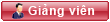
Cấp độ:
9 - Kỹ năng:
2
Kinh nghiệm:
7/90
(8%)
Kĩ năng:
7/20
(35%)
|
|
Ngày gia nhập:
27/09/2013
Bài gởi:
367
Được cảm ơn:
17
|
|
 Phản hồi: Hi Locker: Màn hình khóa cá tính cho Android Phản hồi: Hi Locker: Màn hình khóa cá tính cho Android
Thủ thuật giúp smartphone sạc nhanh hơn 40%
Chỉ với vài thao tác đơn giản, bạn hoàn toàn có thể giúp smartphone sạc pin nhanh hơn so với bình thường.
Đa số các thiết bị Android hiện nay thường phải mất khoảng hai tiếng để sạc đầy pin, tuy nhiên bạn có thể rút ngắn khoảng thời gian này lại chỉ với vài thao tác đơn giản.
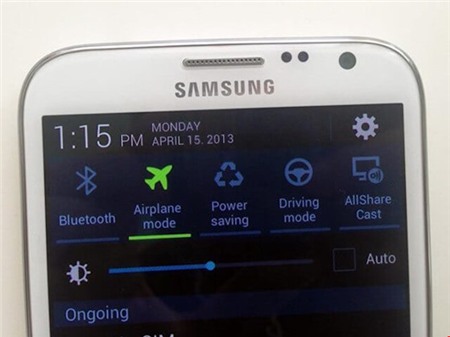 1. Đưa thiết bị về chế độ máy bay khi đang sạc
1. Đưa thiết bị về chế độ máy bay khi đang sạc
Khi chuyển sang chế độ máy bay (Airplane mode), tất cả kết nối bao gồm Wi-Fi, di động, 3G… đều sẽ bị vô hiệu hóa, điều này giúp giảm lượng điện năng tiêu thụ, rút ngắn thời gian sạc pin. Thậm chí tinh chỉnh này đôi khi còn có thể làm giảm thời gian sạc pin lên đến 40%.
2. Tắt nguồn điện thoại
Trong một số trường hợp, nếu không có nhiều thời gian, bạn có thể tạm thời tắt smartphone hoàn toàn để pin được sạc nhanh hơn. Lúc này, sẽ không có ứng dụng nào chạy nền và tiêu tốn năng lượng.
3. Tắt kết nối 3G, Wi-Fi, GPS và Bluetooth
Wi-Fi, 3G, GPS và Bluetooth là một trong những yếu tố tiêu thụ rất nhiều pin, do đó nếu không sử dụng đến, bạn có thể tạm thời tắt nó đi để điện thoại sạc nhanh hơn, đồng thời giúp máy không bị nóng.
4. Sử dụng cục sạc và cáp sạc đi kèm theo máy
Hãy luôn sử dụng cục sạc và dây cáp sạc đi kèm theo máy, bởi những sản phẩm này được thiết kế đặc biệt cho smartphone của bạn, đảm bảo tính tương thích cao. Do đó việc sử dụng bộ sạc gốc sẽ giúp sạc pin nhanh hơn.

Cục sạc thông minh, tự động điều chỉnh dòng ra với từng thiết bị.
Nếu trong trường hợp bị mất các thiết bị này, bạn có thể thay thế bằng những cục sạc thông minh của Anker, Aukey,… có khả năng điều chỉnh cường độ dòng điện ứng với từng thiết bị, giúp tăng thời gian sạc pin mà vẫn đảm bảo độ an toàn.
5. Không sử dụng điện thoại trong khi sạc
Nhiều tin đồn cho rằng điện thoại sẽ phát nổ nếu bạn sử dụng nó trong khi đang sạc, tuy nhiên đến nay vấn đề này vẫn chưa được chứng minh. Nhưng có một điều chắc chắn rằng nếu sử dụng điện thoại khi đang sạc thì thời gian sạc pin sẽ lâu hơn.

Không sử dụng điện thoại trong khi sạc.
6. Không sạc điện thoại bằng cổng USB trên laptop
Lý do rất đơn giản, bởi dòng điện đầu ra của cổng USB trên laptop thường rất nhỏ, chỉ khoảng 0,5 A khiến thời gian sạc pin lâu hơn đáng kể. Trong trường hợp không có nguồn điện thì bạn hãy thực hiện cách này.

Hạn chế sạc pin smartphone bằng cổng USB laptop.
7. Cài đặt ứng dụng Fast Charging
Fast Charging là ứng dụng giúp tăng tốc độ sạc pin khoảng 20%-40%. Khi người dùng kết nối thiết bị với bộ sạc, ứng dụng sẽ tự động được kích hoạt và hạn chế lượng điện năng tiêu thụ trên smartphone hoặc tablet.
Hy vọng với những cách đơn giản trên, bạn có thể giảm thời gian sạc pin cho smartphone 30%-50%. Nếu cảm thấy bài viết hữu ích, đừng quên chia sẻ nó cho nhiều người cùng biết.
Bài Viết

|
|
|
|
|
Các thành viên đã Thank phamdtu81 vì Bài viết có ích:
|
|
|
|
16/05/2016 10:05 #
10
|
|
|
phamdtu81
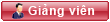
Cấp độ:
9 - Kỹ năng:
2
Kinh nghiệm:
7/90
(8%)
Kĩ năng:
7/20
(35%)
|
|
Ngày gia nhập:
27/09/2013
Bài gởi:
367
Được cảm ơn:
17
|
|
 Phản hồi: Hi Locker: Màn hình khóa cá tính cho Android Phản hồi: Hi Locker: Màn hình khóa cá tính cho Android
2 cách để chiếu màn hình Android lên máy tính
Chỉ với vài thao tác đơn giản, bạn có thể chiếu màn hình Android lên máy tính để xem phim hoặc chơi game đã hơn.
Một số dòng smartphone được bán ra trên thị trường mặc định đã có sẵn tính năng hiển thị màn hình Android lên máy tính. Tuy nhiên, nếu chiếc điện thoại đang sử dụng không hỗ trợ, bạn có thể áp dụng hai mẹo nhỏ sau đây để khắc phục hạn chế này.
Tất nhiên, việc sử dụng và thao tác trên màn hình lớn sẽ mang đến cho người dùng một trải nghiệm hoàn toàn khác.
1. Sử dụng ứng dụng Allcast
Phương pháp này không yêu cầu người dùng phải root thiết bị, tất cả mọi thứ bạn cần là Wi-Fi phải ổn định để việc kết nối diễn ra trơn tru hơn.
- Bước 1: Đầu tiên, bạn cần phải cài đặt ứng dụng Allcast cho Android
Cài đặt ứng dụng Allcast cho Android
- Bước 2: Sau đó, cài tiếp tiện ích Allcast Receiver cho trình duyệt Chrome trên máy tính , nhấn Add to chrome > Add app.
-Bước 3: Tiếp theo, bạn hãy mở ứng dụng Allcast trên Android để nó tự động nhận diện trình duyệt Chrome trên máy tính. Hãy chắc chắn rằng cả hai thiết bị đang kết nối cùng một mạng Wi-Fi.
Tự động cả hai thiết bị sẽ nhận diện khi kết nối cùng mạng Wi-Fi
Bây giờ, bạn sẽ thấy màn hình của Android được hiển thị trên máy tính. Nhìn chung, mọi thao tác của người dùng đều rất trơn tru và ít xảy ra tình trạng giật lag như các ứng dụng khác.
2. Teamview QuickSupport
TeamViewer QuickSupport là một ứng dụng khá tuyệt vời, cho phép bạn hiển thị màn hình Android lên máy tính mà không cần root.
- Bước 1: Đầu tiên, bạn hãy cài đặt TeamViewer QuickSupport (https://goo.gl/vl5vNd) cho Android.
- Bước 2: Tương tự như vậy, người dùng cũng phải cài đặt thêm ứng dụng TeamViewer trên máy tính.
- Bước 3: Sau khi hoàn tất, bạn mở ứng dụng TeamViewer QuickSupport trên Android, sao chép lại dãy ID rồi nhập vào mục Partner ID trên máy tính để kết nối hai thiết bị.
- Bước 4: Lúc này trên Android sẽ hiển thị một thông báo nhỏ, người dùng chỉ cần nhấn Allow để cho phép hiển thị màn hình điện thoại lên máy tính.
Nếu cảm thấy bài viết hữu ích, bạn đừng quên chia sẻ nó cho nhiều người cùng biết hoặc để lại bình luận ở ngay bên dưới nếu gặp phải vấn đề.
Bài Viết

|
|
|
|
|
Các thành viên đã Thank phamdtu81 vì Bài viết có ích:
|
|
|
|
15/06/2016 08:06 #
11
|
|
|
phamdtu81
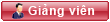
Cấp độ:
9 - Kỹ năng:
2
Kinh nghiệm:
7/90
(8%)
Kĩ năng:
7/20
(35%)
|
|
Ngày gia nhập:
27/09/2013
Bài gởi:
367
Được cảm ơn:
17
|
|
 Phản hồi: Hi Locker: Màn hình khóa cá tính cho Android Phản hồi: Hi Locker: Màn hình khóa cá tính cho Android
Cách điều khiển smartphone mà không cần chạm
Với ứng dụng GravityGesture, bạn có thể điều khiển smartphone mà không cần chạm vào màn hình chỉ với vài thao tác xoay, lật, lắc hoặc vuốt qua cảm ứng.
Thay vì phải chạm vào màn hình và di chuyển qua các tùy chọn, bạn chỉ cần cài đặt ứng dụng GravityGesture để điều khiển smartphone bằng cử chỉ, không cần phải thực hiện nhiều thao tác phiền phức.
Tính năng sử dụng smartphone không cần chạm đang được rất nhiều hãng điện thoại hướng đến, đơn cử như Motorola hay Oppo. Nếu đang sử dụng các dòng điện thoại khác, bạn có thể cài đặt ứng dụng bên ngoài để bổ sung.
- Bước 1: Đầu tiên, bạn hãy cài đặt ứng dụng GravityGesture
- Bước 2: Khi hoàn tất, chương trình sẽ hiển thị một vài slide ảnh để bạn biết cách xoay lật điện thoại theo trục X, Y, Z hoặc che cảm ứng ở mặt trước để tắt nhanh màn hình.
- Bước 3: Tại giao diện chính, bạn chạm vào nút gạt ở phía trên cùng để kích hoạt GravityGesture.
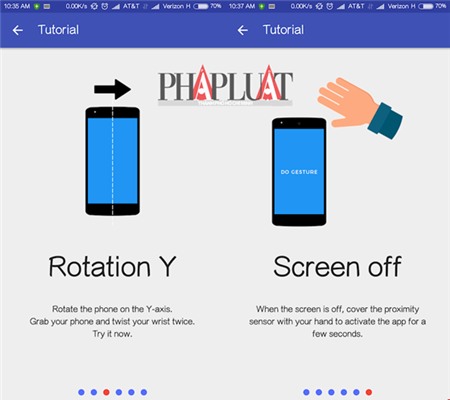
- Bước 4: Kích vào biểu tượng dấu cộng và lựa chọn thao tác xoay lật theo trục X, Y, Z hoặc Shake (rung lắc). Sau đó, người dùng cần thiết lập hành động tương ứng chẳng hạn như mở ứng dụng (Open app), mở trang web (Open a website), gọi điện thoại (Make a call), mở Wi-Fi (Toggle WiFi), mở đèn flash (Toggle flashlight)…
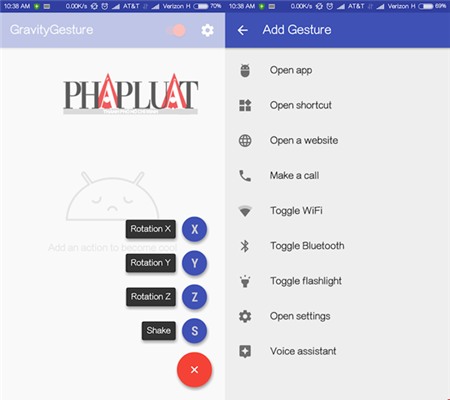
- Bước 5: Ví dụ như hình bên dưới, ở đây người viết đã thiết lập khi cầm điện thoại đưa lên xuống theo trục X thì sẽ mở đèn flash và gọi điện thoại. Lưu ý, người dùng có thể đặt nhiều hành động cho một thao tác xoay lật smartphone.
- Bước 6: Để thay đổi một số thiết lập của ứng dụng, bạn chạm vào biểu tượng Settings ở góc trên bên phải. Tại đây, người dùng có thể bật tính năng tắt màn hình bằng cách che cảm biến ở mặt trước (Screen off), tắt rung (Vibration) hoặc thiết lập độ nhạy cảm biến (Sensitivity)…
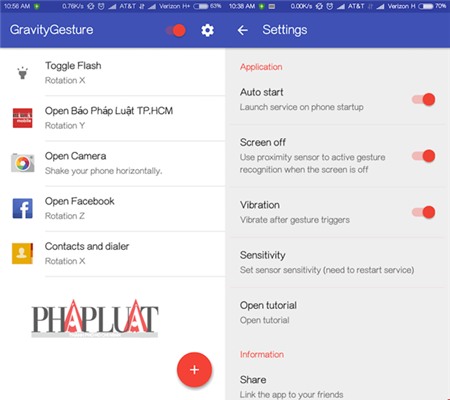
Nhìn chung, GravityGesture khá hữu ích trong trường hợp smartphone bị hư các phím vật lí, đồng thời giúp người dùng tiết kiệm thời gian khi lướt web hoặc mở ứng dụng thường xài.
Bài viết

|
|
|
|
|
Các thành viên đã Thank phamdtu81 vì Bài viết có ích:
|
|
|
|
14/08/2016 09:08 #
12
|
|
|
phamdtu81
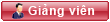
Cấp độ:
9 - Kỹ năng:
2
Kinh nghiệm:
7/90
(8%)
Kĩ năng:
7/20
(35%)
|
|
Ngày gia nhập:
27/09/2013
Bài gởi:
367
Được cảm ơn:
17
|
|
 Phản hồi: Hi Locker: Màn hình khóa cá tính cho Android Phản hồi: Hi Locker: Màn hình khóa cá tính cho Android
Cách tiết kiệm dữ liệu 3G trên smartphone
Opera Max được cung cấp hoàn toàn miễn phí trên Google Play giúp tiết kiệm dữ liệu di động đắt đỏ khi xem video, lướt Facebook hoặc thậm chí là chơi Pokémon Go.
Opera Max hiện đang được cung cấp miễn phí . Không giống như nhiều phần mềm khác, Opera Max có thể tiết kiệm dữ liệu di động trên tất cả ứng dụng chứ không chỉ riêng trình duyệt.
Trong giao diện chính, bạn có thể theo dõi lượng dữ liệu tiêu thụ theo thời thực, điều này giúp người dùng dễ dàng kiểm soát và hạn chế các ứng dụng "ngốn" nhiều 3G như Facebook, Pokémon Go,...
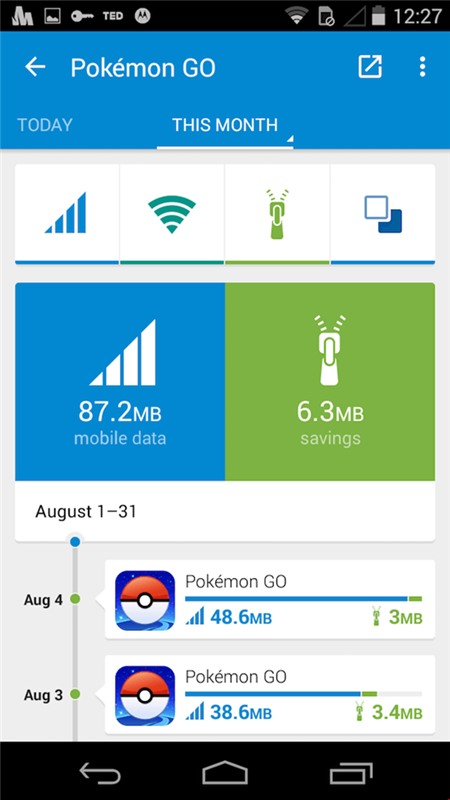
Khi chạm vào một ứng dụng bất kỳ, bạn sẽ xem được lượng dữ liệu đã sử dụng và tiết kiệm được.
Theo các báo cáo, có khoảng 30% dữ liệu di động bị lãng phí bởi các ứng dụng chạy nền, đơn cử như tải email, quảng cáo, đẩy thông báo... kể cả khi bạn chẳng bao giờ đọc chúng.
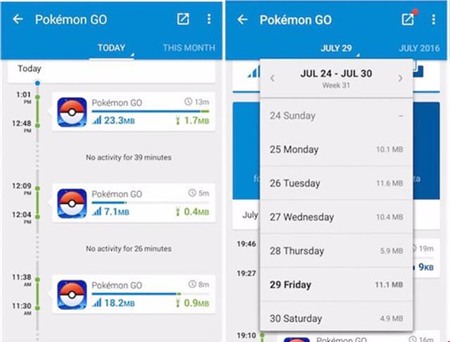
Ngay khi phát hiện có ứng dụng đang "ngốn" dữ liệu, tự động Opera Max sẽ hiển thị cảnh báo, người dùng có thể ngăn chặn hoặc chỉ cho phép ứng dụng truy cập thông qua Wi-Fi.
Đặc biệt, Opera Max còn tích hợp tính năng tiết kiệm 50% dữ liệu khi xem video, nói cách khác việc xem video trên YouTube, Vimeo, Instagram giờ sẽ đơn giản và nhanh hơn nhiều lần.
Bài Viết

|
|
|
|
|
Các thành viên đã Thank phamdtu81 vì Bài viết có ích:
|
|
|
|
15/09/2016 09:09 #
13
|
|
|
phamdtu81
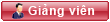
Cấp độ:
9 - Kỹ năng:
2
Kinh nghiệm:
7/90
(8%)
Kĩ năng:
7/20
(35%)
|
|
Ngày gia nhập:
27/09/2013
Bài gởi:
367
Được cảm ơn:
17
|
|
 Phản hồi: Hi Locker: Màn hình khóa cá tính cho Android Phản hồi: Hi Locker: Màn hình khóa cá tính cho Android
Quản lý 3G, Wi-Fi hiệu quả với ứng dụng Wi-Fi Master
Wi-Fi Master là công cụ khá hữu ích, giúp bạn kiểm soát dung lượng 3G đắt đỏ, đồng thời dẹp bỏ nỗi lo phải trả cả triệu đồng tiền điện thoại mỗi tháng.
So với trình quản lý Wi-Fi mặc định trên smartphone, Wi-Fi Master tỏ ra vượt trội hơn khá nhiều nhờ các tính năng bổ sung. Ứng dụng hiện tại đang được cung cấp miễn phí tại , tương thích Android 4.0 trở lên.
- Bước 1: Giao diện của Wi-Fi Master khá đơn giản, ứng dụng sẽ liệt toàn bộ các mạng xung quanh bao gồm Free WiFi (những mạng đã kết nối trước đó), Open WiFi (Wi-Fi miễn phí) và Password requied (yêu cầu mật khẩu kết nối).
- Bước 2: Khi chạm vào tên một mạng bất kỳ, người dùng có thể kiểm tra mức độ an toàn thông qua tùy chọn Security Detection. Tính năng này khá hữu ích trong trường hợp bạn sử dụng Wi-Fi tại các quán cà phê, địa điểm công cộng. Bên cạnh đó vẫn còn một số tùy chọn khác như Network Details (thông tin chi tiết về kết nối) và WiFi Speed Test(tốc độ thực tế).

- Bước 3: Để quản lý hiệu quả kết nối Wi-Fi và dữ liệu di động, người dùng chỉ cần chuyển sang phần Toolbox ở ngay bên cạnh. Tại đây sẽ có hai mục chính gồm Smart Wi-Fi (quản lý kết nối thông minh) vàPortable WiFi hotspot (tạo điểm phát Wi-Fi).
- Bước 4: Để tiết kiệm dữ liệu di động (3G/4G) đắt đỏ, bạn hãy truy cập vào mục Smart Wi-Fi, kích hoạt tùy chọn Turn off WiFi automatically và Turn off 2/3/4G automatically. Theo đó, khi màn hình smartphone tắt, ứng dụng sẽ tự động ngắt kết nối Wi-Fi và 3G. Ngoài ra, bạn có thể kích hoạt thêm tùy chọn Turn off WiFi automatically when there is no WiFi nearby (tự động tắt Wi-Fi khi không có điểm kết nối nào xung quanh).
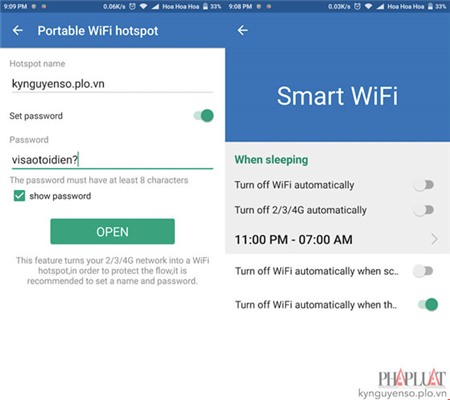
- Bước 5: Để tạo điểm phát Wi-Fi cho người khác truy cập, bạn chỉ cần đặt tên tên mạng (Hotspot name), mật khẩu (Password) và nhấn Openđể bắt đầu. Khi có thiết bị mới kết nối, ứng dụng sẽ hiển thị địa chỉ IP cũng như địa chỉ MAC ngay trên màn hình điện thoại để bạn tiện theo dõi.
Bài Viết

|
|
|
|
|
Các thành viên đã Thank phamdtu81 vì Bài viết có ích:
|
|
|
|
16/11/2016 13:11 #
14
|
|
|
phamdtu81
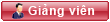
Cấp độ:
9 - Kỹ năng:
2
Kinh nghiệm:
7/90
(8%)
Kĩ năng:
7/20
(35%)
|
|
Ngày gia nhập:
27/09/2013
Bài gởi:
367
Được cảm ơn:
17
|
|
 Phản hồi: Hi Locker: Màn hình khóa cá tính cho Android Phản hồi: Hi Locker: Màn hình khóa cá tính cho Android
Ứng dụng chống trộm nên cài đặt cho smartphone
Ứng dụng Pin Đầy & Báo Trộm sẽ tự động cảnh báo mỗi khi có người rút sạc smartphone, hoặc khi máy đã đầy pin.
Pin Đầy & Báo Trộm có cách thức hoạt động tương đối đơn giản, mỗi khi bạn cắm sạc, tự động ứng dụng sẽ kích hoạt chế độ theo dõi và cảnh báo trộm. Nếu ai đó cố tình rút dây cắm, ngay lập tức điện thoại sẽ đổ chuông ầm ĩ và rung liên tục để cảnh báo.
Ứng dụng này đặc biệt hữu ích trong trường hợp ổ cắm điện không ở gần chỗ bạn ngồi. Ngoài ra, Pin Đầy & Báo Trộm còn tự động thông báo mỗi khi điện thoại đã được sạc đầy pin.
Mẹo để tránh bị mất smartphone
- Bước 1: Đầu tiên, bạn hãy tải và cài đặt ứng dụng Pin Đầy & Báo Trộm
- Bước 2: Giao diện của ứng dụng khá đơn giản với các thông tin gồm nhiệt độ máy, dung lượng pin còn lại, thời gian sạc đầy và hai nút chức năng chính là Cảnh báo sạc pin và Cảnh báo trộm.

- Bước 3: Nếu là lần đầu tiên sử dụng, người dùng cần phải thiết lập mật khẩu bảo vệ ứng dụng và để tắt chuông trong trường hợp phát hiện kẻ trộm. Lưu ý, bạn nên sử dụng địa chỉ email thật để có thể khôi phục lại mật khẩu nếu lỡ quên mất.

- Bước 4: Trước khi sử dụng, bạn hãy cấu hình lại một vài thông số bằng cách nhấp vào biểu tượng menu ở góc trên bên phải và chọn Cài đặt. Tại đây, người dùng có thể thay đổi âm thanh thông báo, mật khẩu, bật/tắt rung, đổ chuông ngay cả khi đang ở trong chế độ im lặng…

- Bước 5: Ngoài ra, ứng dụng còn hỗ trợ tính năng cảnh báo khi đầy pin (hữu ích trong trường hợp bạn không muốn cắm sạc qua đêm), thông báo khi smartphone quá nhiệt và rất nhiều tùy chọn khác mà bạn có thể khám phá thêm trong quá trình sử dụng.

Pin Đầy & Báo Trộm được cung cấp hoàn toàn miễn phí trên Google Play, giải pháp chống trộm này tương đối đơn giản nhưng lại cực kì hữu ích trong một số trường hợp.
Bài Viết

|
|
|
|
|
Các thành viên đã Thank phamdtu81 vì Bài viết có ích:
|
|
|
|
19/12/2016 08:12 #
15
|
|
|
phamdtu81
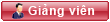
Cấp độ:
9 - Kỹ năng:
2
Kinh nghiệm:
7/90
(8%)
Kĩ năng:
7/20
(35%)
|
|
Ngày gia nhập:
27/09/2013
Bài gởi:
367
Được cảm ơn:
17
|
|
 Phản hồi: Hi Locker: Màn hình khóa cá tính cho Android Phản hồi: Hi Locker: Màn hình khóa cá tính cho Android
8 mẹo cần nhớ nếu muốn sạc pin nhanh hơn
Sử dụng bộ sạc chính hãng, chuyển thiết bị về chế độ máy bay... là hai trong số những điều bạn cần nhớ nếu muốn sạc pin cho smartphone nhanh hơn.
Đa số các smartphone hiện nay thường sẽ mất khoảng hai tiếng để sạc đầy pin, tuy nhiên nếu muốn giảm thời gian sạc hơn nữa, bạn có thể áp dụng một số mẹo nhỏ sau đây.
1. Bật chế độ máy bay khi sạc
Khi chuyển sang chế độ máy bay (Airplane mode), toàn bộ kết nối (Wi-Fi, 3/4G, di động) trên điện thoại sẽ bị tạm dừng. Lúc này, thiết bị sẽ tiêu thụ rất ít năng lượng, đồng nghĩa với việc bạn có thể sạc pin nhanh hơn. Thậm chí trong một số trường hợp thử nghiệm, thời gian sạc pin đôi khi còn giảm đến 40%.

2. Tắt điện thoại khi sạc
Nếu đang cần sạc pin trong thời gian ngắn, bạn hãy tắt nguồn thiết bị hoàn toàn để giảm bớt lượng điện năng tiêu thụ.

3. Vô hiệu hóa các kết nối không cần thiết
Trong quá trình sạc, người dùng nên tắt bớt các kết nối không cần thiết như Wi-Fi, dữ liệu di động (3/4G), GPS, Bluetooth…

4. Sử dụng bộ sạc đi kèm
Các bộ sạc của bên thứ ba thường sẽ không được thiết kế dành riêng cho smartphone của bạn, do đó cường độ dòng điện đôi khi có thể thấp/cao hơn, khiến thời gian sạc kéo dài hoặc máy dễ nóng hơn. Do đó, tốt hơn hết là bạn nên sử dụng bộ sạc đi kèm theo thiết bị.

5. Bật chế độ tiết kiệm pin
Đa số các thiết bị Android hiện nay đều hỗ trợ chế độ tiết kiệm pin, giúp kéo dài thời gian sử dụng máy bằng cách tắt bớt các ứng dụng, dịch vụ không cần thiết.

6. Không sử dụng điện thoại trong khi sạc
Nhiều tin đồn cho rằng việc sử dụng điện thoại trong khi sạc sẽ làm thiết bị phát nổ. Tuy nhiên, mọi việc đến giờ vẫn chưa có bằng chứng xác thực nhưng có một điều chắc chắn rằng nó sẽ làm thời gian sạc kéo dài lâu hơn, do đó nếu muốn sạc nhanh, bạn hãy hạn chế việc sử dụng khi đang cắm sạc.

7. Không sạc smartphone từ laptop
Lý do đằng sau việc này tương đối đơn giản, cổng USB 2.0 trên máy tính có cường độ dòng điện chỉ 0,5 A (chỉ bằng phân nửa hoặc ¼ so với bộ sạc đi kèm điện thoại). Điều này đồng nghĩa với việc bạn sẽ mất nhiều thời gian hơn để sạc pin cho smartphone.

8. Không để smartphone cạn pin hoàn toàn
Để smartphone có tuổi thọ tốt nhất, bạn hãy cắm sạc khi thiết bị còn khoảng 50%, tránh trường hợp để máy tắt nguồn hoàn toàn (0%) rồi mới cắm sạc trở lại. Việc này đôi khi sẽ làm chết pin trên thiết bị.

Nhìn chung, trên đây là một số mẹo nhỏ đơn giản giúp bạn có thể giảm thời gian sạc khoảng 30%-50%. Nếu cảm thấy hữu ích, bạn đừng quên chia sẻ bài viết cho nhiều người cùng biết hoặc để lại bình luận khi gặp rắc rối trong quá trình sử dụng.
Bài Viết

|
|
|
|
|
Các thành viên đã Thank phamdtu81 vì Bài viết có ích:
|
|
|
|
17/01/2017 14:01 #
16
|
|
|
phamdtu81
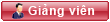
Cấp độ:
9 - Kỹ năng:
2
Kinh nghiệm:
7/90
(8%)
Kĩ năng:
7/20
(35%)
|
|
Ngày gia nhập:
27/09/2013
Bài gởi:
367
Được cảm ơn:
17
|
|
 Phản hồi: Hi Locker: Màn hình khóa cá tính cho Android Phản hồi: Hi Locker: Màn hình khóa cá tính cho Android
Tra cứu mức độ ô nhiễm không khí bằng smartphone
Kết quả đo lường chất lượng không khí và mức độ ô nhiễm được thu thập bởi hàng ngàn trạm đo lường đặt tại nhiều quốc gia trên thế giới.
AirVisual
AirVisual được xem là ứng dụng hoàn hảo nhất để kiểm tra mức độ ô nhiễm tại các thành phố lớn trên thế giới, đồng thời đưa ra những lời khuyên và biện pháp để người dùng bảo vệ sức khỏe cho mình cũng như những người xung quanh.
Ứng dụng này theo dõi các thông tin chất lượng không khí ở bất cứ thành phố lớn nào trên thế giới và dữ liệu được cập nhật theo thời gian thực giúp bạn không bỏ sót thông tin về tình trạng không khí tại những nơi mà mình quan tâm. Dữ liệu của AirVisual phủ khắp 5.000 thành phố trên thế giới, được lấy từ khoảng 8.000 trạm đo chất lượng không khí và ô nhiễm trên toàn thế giới, do đó độ chính xác trong các kết quả kiểm tra được đánh giá cao.
AirVisual được cung cấp hoàn toàn miễn phí cho người dùng iOS lẫn Android, có giao diện thân thiện với người sử dụng thông qua các chỉ mục riêng.
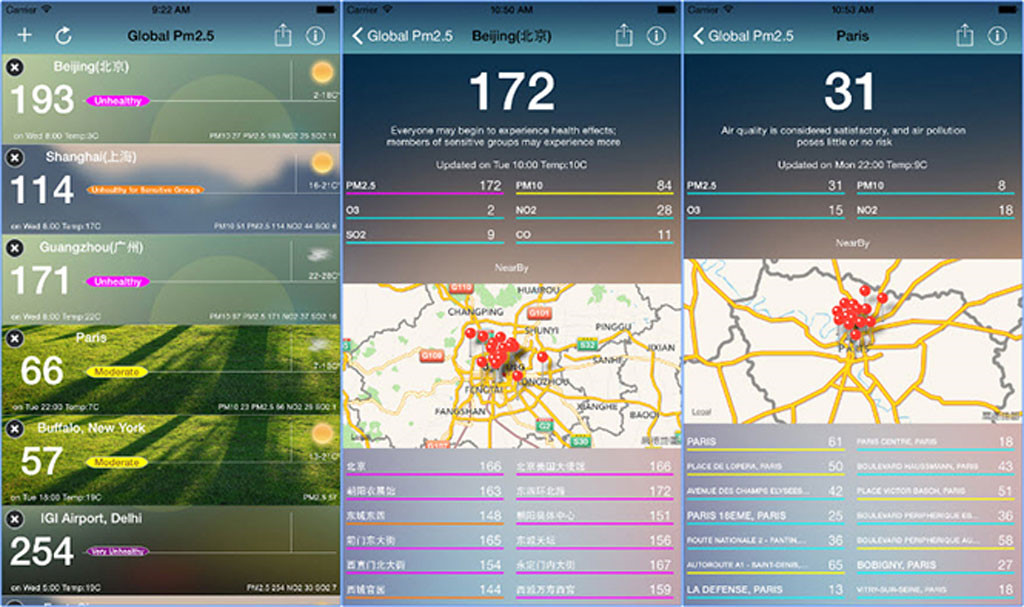
Air Quality
Ứng dụng có khả năng đo chất lượng không khí theo thời gian thực dựa trên chỉ số Air Quality Index (AQI), làm việc tại hơn 60 quốc gia trên thế giới, trong đó có cả VN, Trung Quốc, Hồng Kông, Đài Loan, Malaysia, Hàn Quốc, Nhật Bản…
Các nguồn dữ liệu dành cho Air Quality thay đổi tùy thuộc thành phố, trong đó một số trạm đo dữ liệu AQI tổng thể có thể được cập nhật mỗi giờ một lần.
Được cung cấp miễn phí cho người dùng Android, Air Quality có thể làm việc dưới dạng widget giúp người dùng dễ dàng kiểm soát các thông tin về mức độ ô nhiễm thông qua màn hình chính.
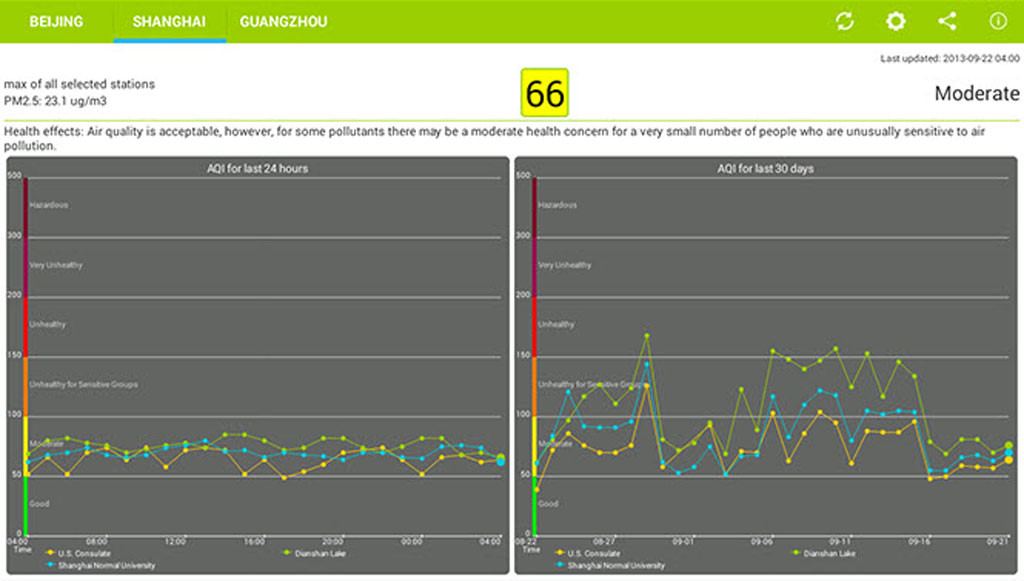
Global Air Quality
Dữ liệu về chất lượng không khí và mức độ ô nhiễm trên Global Air Quality được lấy từ hơn 7.000 trạm giám sát ở hơn 3.800 thành phố. Các kết quả hiển thị được Global Air Quality cung cấp sẽ dựa vào trạm giám sát gần vị trí hiện tại của người dùng nhất. Ứng dụng cũng cho phép người dùng thêm vào các kênh khu vực muốn giám sát từ xa.
Người dùng có thể thấy các chỉ số chất lượng không khí trên bản đồ. Ứng dụng cũng xếp hạng chỉ số chất lượng không khí đối với quốc gia và thành phố. Bên cạnh đó người dùng có thể xem lại xu hướng tăng/giảm của chất lượng không khí và chỉ số ô nhiễm không khí tại một khu vực trong 2 tháng gần nhất.
Dựa vào tình trạng không khí hiện tại, Global Air Quality đưa ra những lời khuyên, chẳng hạn có nên chơi các môn thể thao ngoài trời hay không cũng như các biện pháp để tham gia các hoạt động một cách an toàn.
Bài viết

|
|
|
|
|
Các thành viên đã Thank phamdtu81 vì Bài viết có ích:
|
|
|
|
18/02/2017 08:02 #
17
|
|
|
phamdtu81
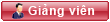
Cấp độ:
9 - Kỹ năng:
2
Kinh nghiệm:
7/90
(8%)
Kĩ năng:
7/20
(35%)
|
|
Ngày gia nhập:
27/09/2013
Bài gởi:
367
Được cảm ơn:
17
|
|
 Phản hồi: Hi Locker: Màn hình khóa cá tính cho Android Phản hồi: Hi Locker: Màn hình khóa cá tính cho Android
6 dấu hiệu cho thấy smartphone đang bị theo dõi
1. Hao pin
Đầu tiên, bạn hãy kiểm tra tình trạng và thời gian sử dụng pin trên máy bằng cách vào Settings (cài đặt) > Battery (pin) > Detail recording (bản ghi chi tiết). Lưu ý, vị trí và tên gọi các tùy chọn có thể thay đổi tùy vào thiết bị bạn đang sử dụng.
Tại đây sẽ có một biểu đồ nhỏ thể hiện tình trạng sử dụng pin, phần bạn cần quan tâm chính là On Screen (màn hình bật), nếu khoảng thời gian này thấp hoặc biểu đồ có sự sụt giảm bất thường thì nhiều khả năng đang có phần mềm chạy ngầm trên smartphone.
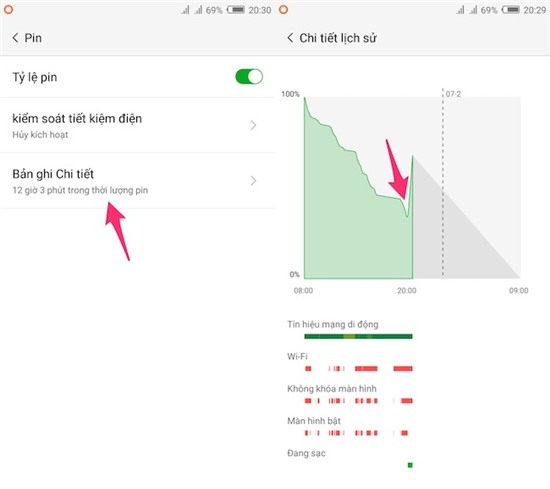
2. Dữ liệu di động tăng cao hoặc mau hết
Phần mềm gián điệp sẽ luôn chạy ngầm trên hệ thống và gửi dữ liệu liên tục về máy chủ mỗi khi bạn kết nối Wi-Fi hoặc 3G/4G. Đó là lí do tại sao nhiều người thường phải đối mặt với các hóa đơn điện thoại lên đến tiền triệu đồng mỗi tháng hoặc các gói dữ liệu di động hết nhanh hơn so với bình thường.
Nếu đang sử dụng MobiFone, bạn có thể soạn tin nhắn KT Data và gửi đến 999 để kiểm tra lưu lượng 3G/4G còn lại. Ngược lại, đối với các thuê bao Viettel, người dùng chỉ cần cài đặt ứng dụng My Viettel tại địa chỉ https://goo.gl/GXCv08, sau đó, đăng kí tài khoản bằng số điện thoại đang sử dụng.
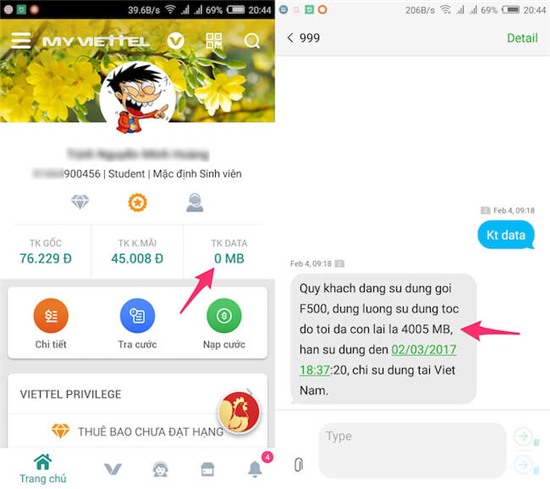
Bên cạnh đó, bạn cũng nên cài đặt thêm ứng dụng Opera Max cho smartphone tại địa chỉ https://goo.gl/ENfAks, sau đó, nhấp vào menu ở góc trên bên trái và chọn Quản lý ứng dụng. Tại đây, bạn có thể ngăn chặn/cho phép một ứng dụng bất kỳ truy cập Wi-Fi, 3G/4G hoặc chạy nền.
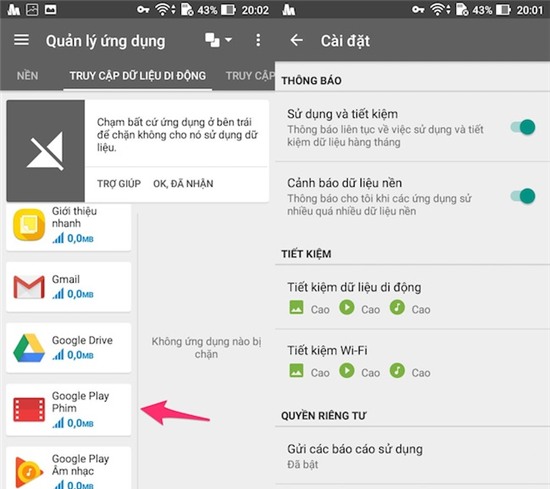
3. Quảng cáo xuất hiện dày đặc
Nếu thấy quảng cáo xuất hiện dày đặc trên các trang web thường hay truy cập, nhiều khả năng thiết bị của bạn đã bị nhiễm phần mềm độc hại. Phổ biến và nổi trội nhất hiện nay chính là trojan Hummer, phần mềm này có nguồn gốc Trung Quốc.
Theo thống kê, trojan Hummer có tốc độ lây lan rất nhanh trên khắp thế giới, đặc biệt ở những nước như Ấn Độ, Indonesia, Thổ Nhĩ Kỳ và Trung Quốc. Dưới đây là danh sách 25 quốc gia hàng đầu bị ảnh hưởng bởi các biến thể trojan Hummer trong sáu tháng đầu năm 2016, trong đó Việt Nam đứng ở vị trí thứ 10 với gần 30.000 thiết bị Android bị lây nhiễm.
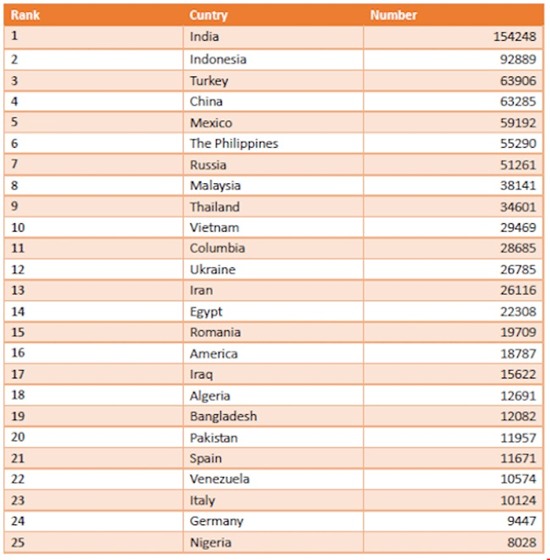
4. Hiệu suất thiết bị giảm
HummingBad là một loại trojan tương tự Hummer, sẽ xâm nhập vào thiết bị khi người dùng vô tình tải về các tập tin cài đặt giả mạo (.apk) của những phần mềm nổi tiếng từ các trang web không rõ ràng, đơn cử như Pokemon GO, YouTube, WhatsApp…
Đa phần các phần mềm gián điệp, độc hại thường âm thầm thu thập dữ liệu, đánh chặn nội dung và liên tục gửi về máy chủ do tội phạm mạng chỉ định. Điều này sẽ khiến hiệu suất thiết bị giảm đi đáng kể và hoạt động chậm chạp.
5. Xuất hiện các tin nhắn lạ
Nếu hộp thư đến xuất hiện các tin nhắn có chứa nhiều chữ số, kí tự và biểu tượng thì nhiều khả năng đây là lỗi của phần mềm gián điệp. Ngoài ra, đây cũng có thể là dữ liệu của bạn đã được mã hóa để gửi về máy chủ.
Để hạn chế lây nhiễm, người dùng không nên nhấp vào các liên kết không rõ nguồn gốc, kể cả khi người gửi là bạn bè, cha mẹ hoặc người thân, hãy liên lạc với họ để xác minh lại vấn đề.
6. Chuyển hướng trang web
Dấu hiệu này tương đối khó nhận biết, tuy nhiên, nếu cảnh giác bạn vẫn có thể phát hiện được. Về cơ bản, phần mềm độc hại có thể hoạt động như một proxy, chặn thông tin liên lạc giữa bạn và trang web bạn đang cố truy cập. Sau đó, chuyển hướng người dùng đến một trang web giả mạo và yêu cầu điền thông tin cá nhân, mật khẩu, tài khoản ngân hàng…
Làm thế nào để hạn chế và gỡ bỏ phần mềm độc hại?
- Hạn chế tải và cài đặt các phần mềm bên ngoài Google Play, App Store để giảm thiểu rủi ro.
- Truy cập vào phần Settings (cài đặt) > Apps (ứng dụng) và gỡ bỏ các phần mềm lạ, hãy xác minh thật kĩ và cẩn trọng khi thực hiện việc này.
- Ngoài ra, việc khôi phục cài đặt gốc cũng có thể giúp bạn thoát khỏi tình trạng bị theo dõi. Tuy nhiên, một số loại phần mềm độc hại có thể chiếm được quyền hạn cao nhất trên thiết bị. Do vậy, bạn nên cài đặt phần mềm diệt virus để bảo đảm an toàn cho điện thoại của mình.
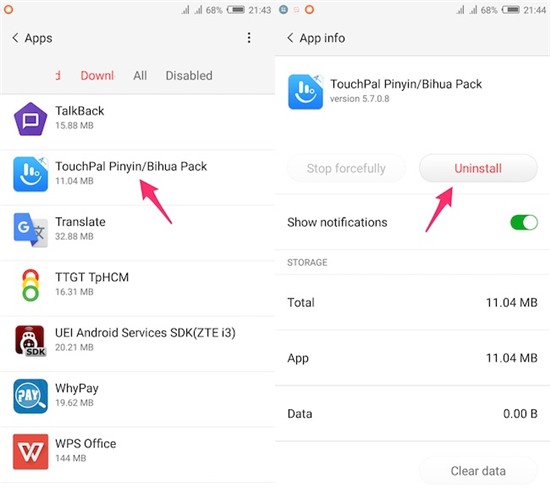
Bài Viết

|
|
|
|
|
Các thành viên đã Thank phamdtu81 vì Bài viết có ích:
|
|
|
|
07/03/2017 15:03 #
18
|
|
|
phamdtu81
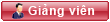
Cấp độ:
9 - Kỹ năng:
2
Kinh nghiệm:
7/90
(8%)
Kĩ năng:
7/20
(35%)
|
|
Ngày gia nhập:
27/09/2013
Bài gởi:
367
Được cảm ơn:
17
|
|
 Phản hồi: Hi Locker: Màn hình khóa cá tính cho Android Phản hồi: Hi Locker: Màn hình khóa cá tính cho Android
3 mẹo độc lạ với smartphone
Biến smartphone thành đèn ngủ, tăng âm lượng và độ nhạy cho phím bấm là những thủ thuật đơn giản mà không phải ai sử dụng smartphone cũng biết.
Chỉ với vài vật dụng đơn giản, bạn có thể biến smartphone thành thiết bị đa chức năng. Dưới đây là một số mẹo mà người dùng không nên bỏ qua.
1. Biến smartphone thành đèn ngủ
Chuẩn bị:
- Chai nhựa hoặc chai thủy tinh trong suốt
- Smartphone
Đầu tiên, bạn hãy đổ đầy nước vào chai, sau đó bật đèn flash trên smartphone rồi đặt chai nước nằm phía trên, việc này sẽ giúp hạn chế độ chói nhưng vẫn mang lại hiệu quả. Vậy là bạn đã có ngay chiếc đèn ngủ tự chế không đụng hàng, dẹp bỏ nỗi lo khi mất điện.

Tương tự, người dùng có thể khoét các lỗ nhỏ trên mái tôn, sau đó nhét chai nước vào và dùng silicon để bít lại. Khi ánh sáng mặt trời chiếu vào, chai nước có thể phát sáng tương đương với một bóng đèn 55 W, giúp tiết kiệm điện năng và giảm nguy cơ cháy nổ.

2. Tăng độ nhạy cho phím bấm
Chuẩn bị:
- Kéo
- Băng keo đen
- Smartphone

Nếu smartphone bị lờn phím bấm, bạn có thể áp dụng mẹo nhỏ sau đây để khắc phục. Đầu tiên, bạn hãy gỡ bỏ nắp lưng khỏi điện thoại, cắt băng keo thành những miếng nhỏ rồi dán vào vị trí tương ứng với nút nguồn và hai phím tăng giảm âm lượng (như hình bên dưới).

Lưu ý, thủ thuật này chỉ áp dụng đối với các dòng smartphone không nguyên khối. Ngoài ra, người dùng chỉ nên dán ở mỗi nút bấm khoảng hai miếng băng keo.
3. Tăng âm lượng khi nghe nhạc
Chuẩn bị:
- Li giấy, li nhựa…
- Smartphone
Đa số các dòng smartphone đời mới hiện nay đều được tích hợp sẵn công nghệ âm thanh Dolby Atmos, giúp tăng cường độ và chất lượng âm thanh. Tuy nhiên, nếu chiếc điện thoại đang sử dụng không được hỗ trợ, bạn có thể tận dụng một số vật dụng đơn giản có sẵn xung quanh như li giấy, li nhựa… để tăng âm lượng khi nghe nhạc.

Việc bạn cần làm là mở nhạc trên điện thoại, sau đó bỏ thiết bị vào bên trong chiếc li, lúc này, âm thanh sẽ phát to hơn so với bình thường.
Bài Viết

|
|
|
|
|
Các thành viên đã Thank phamdtu81 vì Bài viết có ích:
|
|
|
|
16/04/2017 08:04 #
19
|
|
|
phamdtu81
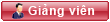
Cấp độ:
9 - Kỹ năng:
2
Kinh nghiệm:
7/90
(8%)
Kĩ năng:
7/20
(35%)
|
|
Ngày gia nhập:
27/09/2013
Bài gởi:
367
Được cảm ơn:
17
|
|
 Phản hồi: Hi Locker: Màn hình khóa cá tính cho Android Phản hồi: Hi Locker: Màn hình khóa cá tính cho Android
Cách tải toàn bộ email, hình ảnh, danh bạ trên Google
Nếu sử dụng Android, bạn cần phải có tài khoản Google để cài đặt ứng dụng, lưu trữ email, hình ảnh, video... Làm thế nào để tải toàn bộ dữ liệu trên về máy tính hoặc smartphone?
Việc sao lưu dữ liệu thường xuyên sẽ giúp bạn hạn chế tối đa các rắc rối có thể xảy ra trong trường hợp tài khoản bị người khác xâm nhập hoặc thiết bị bị đánh cắp.
Cách tải toàn bộ hình ảnh, email, video… trên tài khoản Google
- Bước 1: Đầu tiên, bạn mở trình duyệt trên máy tính hoặc smartphone và truy cập vào địa chỉ https://goo.gl/wuPXB8, sau đó đăng nhập bằng tài khoản Google tương ứng.

- Bước 2: Tiếp theo, bạn hãy đánh dấu vào các dữ liệu cần tải về, đơn cử như Maps (bản đồ), Bookmarks (dấu trang), Chrome (dữ liệu lướt web), Contacts (danh bạ), Google Drive (dữ liệu trên đám mây), email (thư điện tử), YouTube (video cá nhân)… rồi nhấn Next để chuyển sang bước kế tiếp.

- Bước 3: Trong cửa sổ mới hiện ra, người dùng cần lựa chọn định dạng lưu trữ (.zip, .tgz và .tbz), dung lượng tập tin tối đa (nếu dữ liệu vượt mức cho phép, tập tin sẽ được tự động chia nhỏ) và nơi lưu trữ dữ liệu. Mặc định, sau khi sao lưu dữ liệu hoàn tất, Google sẽ gửi liên kết tải xuống thông qua email hoặc đẩy lên Google Drive, Dropbox và OneDrive.
Cuối cùng nhấn Create archive (tạo tệp lưu trữ) và chờ một lát để quá trình này hoàn tất. Lưu ý, thời gian sao lưu nhanh hay chậm còn tùy thuộc vào lượng dữ liệu có trên tài khoản của bạn.

- Bước 4: Khi hoàn tất, bạn chỉ cần truy cập vào email và nhấn Download archive (tải xuống tệp lưu trữ). Lưu ý, liên kết này chỉ có thời hạn trong vòng bảy ngày.
Nhìn chung, chỉ với vài thao tác đơn giản như trên, người dùng đã có thể tải toàn bộ dữ liệu quan trọng về smartphone hoặc máy tính, hạn chế tối đa việc bị mất dữ liệu trong tương lai.
Bài Viết

|
|
|
|
|
Các thành viên đã Thank phamdtu81 vì Bài viết có ích:
|
|
|
|
16/06/2017 18:06 #
20
|
|
|
phamdtu81
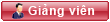
Cấp độ:
9 - Kỹ năng:
2
Kinh nghiệm:
7/90
(8%)
Kĩ năng:
7/20
(35%)
|
|
Ngày gia nhập:
27/09/2013
Bài gởi:
367
Được cảm ơn:
17
|
|
 Phản hồi: Hi Locker: Màn hình khóa cá tính cho Android Phản hồi: Hi Locker: Màn hình khóa cá tính cho Android
Ứng dụng giúp tránh trời mưa và đường ngập nước
UDI Maps sẽ tự động cảnh báo các điểm ngập nước hoặc những khu vực đang mưa để bạn có thể thay đổi lộ trình phù hợp.
Cung cấp cho người dùng các thông tin về những khu vực đang bị ngập nước trong TP.

Ưu điểm của UDI Maps:
- Sử dụng bản đồ giao thông và tính năng tìm đường của Google nên khá chính xác.
- Thông báo về tình hình mưa, triều cường và các điểm ngập đang diễn ra trên địa bàn TP.
- Hỗ trợ người dùng tìm các tuyến đường thay thế.
- Gửi cảnh báo ngập lụt khẩn cấp qua tin nhắn.
- Bước 1: Đầu tiên, bạn hãy tải và cài đặt ứng dụng UDI Maps , tương thích với các thiết bị chạy Android 5.0 trở lên.
- Bước 2: Giao diện của ứng dụng tương đối đơn giản, để kiểm tra các điểm ngập nước hoặc những khu vực đang mưa trong TP, bạn hãy chạm vào biểu tượng menu ở góc trên bên trái và chọn Thông tin hiện trạng.
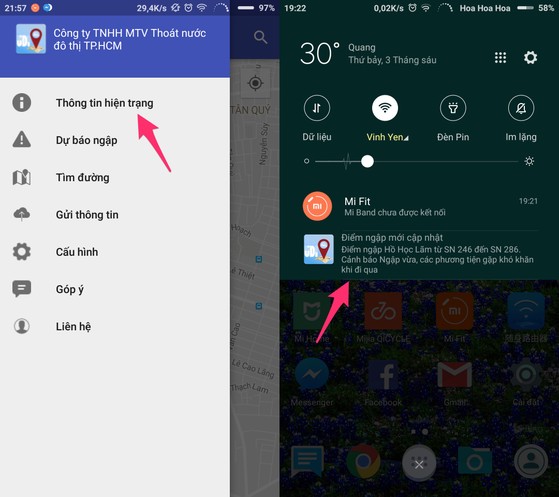
- Bước 3: Lúc này trên bản đồ sẽ xuất hiện các biểu tượng tương ứng với tình hình thời tiết tại từng khu vực, cảnh báo triều cường và các điểm đang ngập nước. Nếu muốn xem hình ảnh tại khu vực đó, người dùng chỉ cần bấm vào biểu tượng camera tương ứng.
- Bước 4: Khi có khu vực ngập nước, UDI Maps sẽ tự động gửi cảnh báo đến người dùng để bạn có thể kịp thời thay đổi lộ trình di chuyển. Ngoài ra, khi phát hiện các cung đường đang bị ngập, bạn có thể gửi thông tin, hình ảnh cho nhà phát triển ứng dụng để họ cập nhật dữ liệu theo thời gian thực.
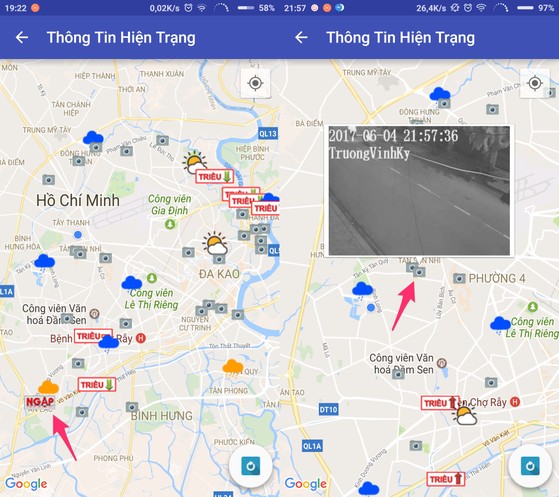
Bài Viết

|
|
|
|
|
Các thành viên đã Thank phamdtu81 vì Bài viết có ích:
|
|
|
|
Trả lời nhanh
|
Các bạn vui lòng dùng từ ngữ lịch sự và có văn hóa,sử dụng Tiếng Việt có dấu chuẩn.
|
|
|
Copyright© Đại học Duy Tân 2010 - 2024
|